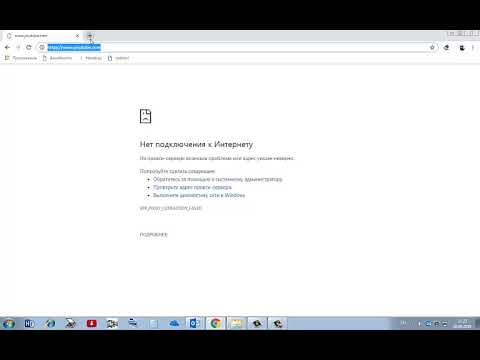Bu wikiHow, Facebook hesabınızdakı gözləyən bütün dost istəklərini avtomatik olaraq necə qəbul etməyi və Google Chrome -dan istifadə edərək bütün istəkləri Dostlar siyahısına əlavə etməyi öyrədir. Brauzerinizdə Toolbar for FB by PlugEx uzantısını yükləməli və istifadə etməlisiniz.
Addımlar
2 -dən 1 -ci hissə: PlugEx tərəfindən Toolkit quraşdırılması

Addım 1. İnternet brauzerinizdə Chrome İnternet Mağazasını açın
Ünvan çubuğuna https://chrome.google.com/webstore yazın və ↵ Enter və ya ⏎ Return düyməsini vurun.

Addım 2. Web Mağazasında FB üçün Toolbar axtarın
Ekranınızın sol üst küncündəki "xrom veb mağazası" işarəsinin altındakı axtarış çubuğundan istifadə edə bilərsiniz.

Addım 3. Uzantılar altında FB by PlugEx tətbiqi üçün Alətlər dəstini vurun
Axtarış nəticələrinin başında olmalıdır. Tıkladığınızda tətbiq detalları yeni bir pop-upda açılacaqdır.

Addım 4. Mavi + KROMA ƏLAVƏ et düyməsini basın
Bu, uzantıyı yükləməyə və quraşdırmağa imkan verəcəkdir.

Addım 5. Təsdiq qutusunda Uzantı əlavə et vurun
Bu hərəkətinizi təsdiqləyəcək və brauzer uzantısını kompüterinizə quraşdıracaqdır.
- Uzantı quraşdırıldıqda və istifadəyə hazır olduqda, sağ üst küncdəki ünvan çubuğunuzun yanında kiçik, mavi bir tətbiq nişanı görəcəksiniz.
- Bir yaşıl da görəcəksiniz KROMA ƏLAVƏ EDİLDİ CHROME ƏLAVƏ ETMƏK yerinə app məlumat pəncərəsindəki düyməni basın.
2 -dən 2 -ci hissə: İstəklərin Toolbar ilə qəbul edilməsi

Addım 1. Brauzerinizdə Facebooku açın
Ünvan çubuğuna www.facebook.com yazın və ↵ Enter və ya ⏎ Return düyməsini klavyənizdə vurun.
Avtomatik olaraq daxil olmamısınızsa, hesab məlumatlarınızı sağ üstdəki giriş formasına daxil edin və vurun Daxil ol.

Addım 2. Ünvan çubuğunuzun yanındakı Toolbar simgesini basın
Bu düymə brauzerinizin sağ üst küncündə açıq mavi rəngli bir qutuya bənzəyir. Alətlərinizin siyahısını yeni bir açılan paneldə açacaq.

Addım 3. BÜTÜN FACEBOOK DOST TƏLƏBLƏRİNİ QƏBUL EDİN VƏ Rədd ET seçin
Bu seçimi Çərçivə Alətləri bölməsində tapa bilərsiniz. Yeni bir səhifədə gözlədiyiniz bütün dostluq istəklərinin siyahısını açacaq.

Addım 4. "Qəbul et" klikləriniz arasında bir zaman aralığı təyin edin
Toolbar proqramı hər klik arasında seçdiyiniz vaxt müddətini gözləyəcək.
Burada aralığın çox tez qurulması Facebook hesabınızın bloklanmasına səbəb ola bilər
Addım 5. Toolkit açılan pəncərəsində yaşıl BÜTÜN QƏBUL EDİN düyməsini basın
Bu, hesabınızdakı bütün gözləyən dost istəklərini qəbul edəcək.